Yra daugybė priežasčių naudoti VPN. Turite omenyje saugumą ir privatumą, bet kai kalbate apie tokį srautinio perdavimo įrenginį kaip „NVIDIA Shield TV“, regioniniai apribojimai taip pat yra viršuje. Jūs netampa piratu vien todėl, kad atostogaujate.
Šiame vadove naudojami produktai
- Geriausia srautinio perdavimo dėžutė: „NVIDIA Shield“ televizorius (150 USD „Amazon“)
Naudokite VPN programą
Daugelis VPT turi skirta „Android“ programair galite juos atsisiųsti iš „Google Play“. Jų yra daug, įskaitant „ExpressVPN“, IPvanish, Tunelio lokys, be kita ko, ir net jei to nerandate savo „Shield“ „Play“ parduotuvėje, krauti iš šono yra lengva.
- Įdiekite VPN programa iš „Google Play“ parduotuvės.
-
Atidaryk programa ir vykdykite instrukcijas.
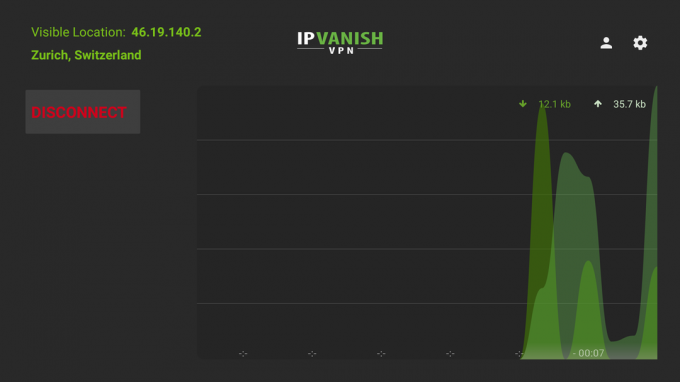 Šaltinis: „Android Central“
Šaltinis: „Android Central“
Prisijungęs prie „Shield“ televizoriaus gali naudoti jūsų VPN kaip ir bet kurį kitą „Android“ įrenginį. Jei jūsų VPT neturi „Android“ programos, vis tiek galite tai nustatyti naudodami „OpenVPN“ programa skirta „Android“.
- Diegti „OpenVPN“ iš „Google Play“.
-
Aplankykite svetainę jūsų VPN teikėjui ir atsisiųskite „OpenVPN“ profilis ir sertifikatas. Tai turėsite padaryti kitame kompiuteryje ir perkelti, jei neįdiegėte žiniatinklio naršyklės savo „Shield“ televizoriui.
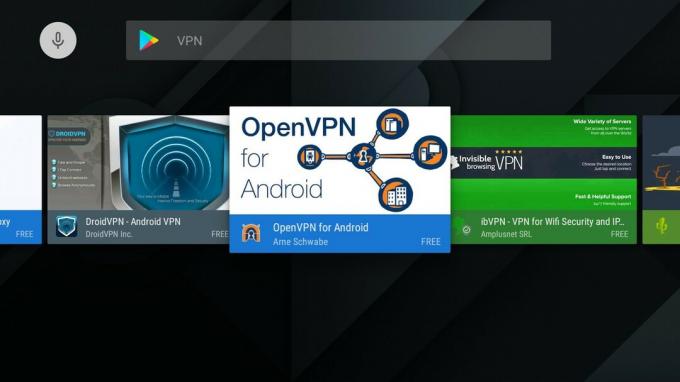
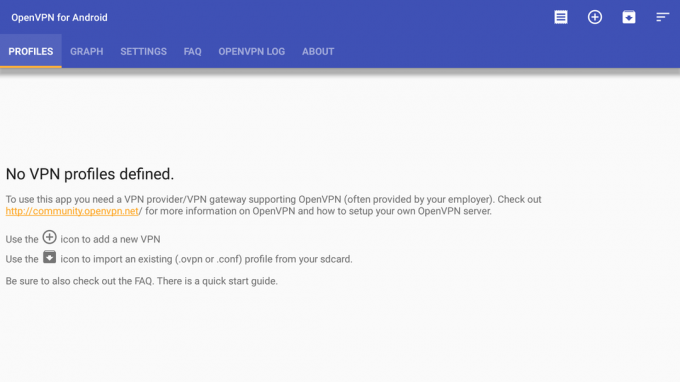
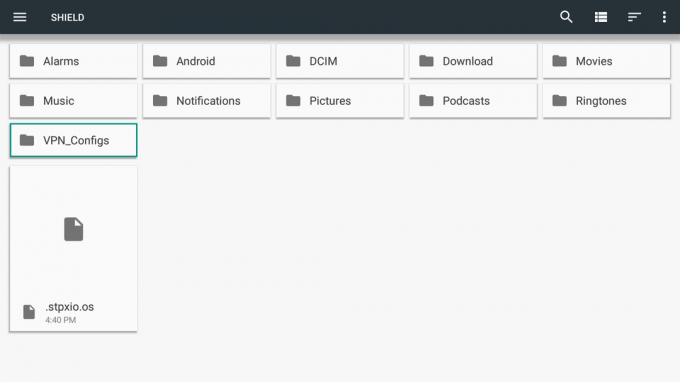 Šaltinis: „Android Central“
Šaltinis: „Android Central“ - Perkelkite atsisiųstą „OpenVPN“ profilį ir sertifikatą aplanką jūsų „Shield“ televizoriaus saugykloje. Vėliau jų ieškosite, todėl nepamirškite, kur juos įdėjote.
- Atidaryk „OpenVPN“ programa ir nekreipkite dėmesio į įspėjimą, nurodantį, kad nėra apibrėžtų VPN profilių, nes mes juos dabar apibrėžsime.
- Spustelėkite piktogramą, kuri atrodo kaip langelis su rodykle žemyn norėdami atidaryti „OpenVPN“ programų failų naršyklę.
-
Surask „OpenVPN“ profilis atsisiuntėte ir pasirinkote.
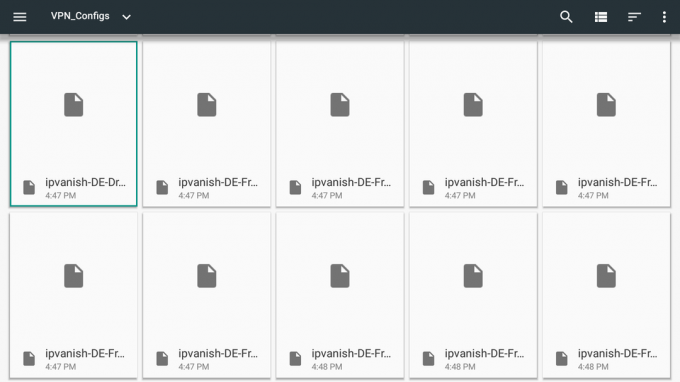
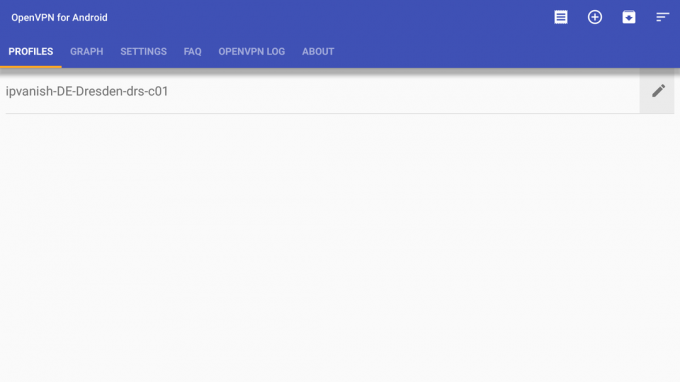
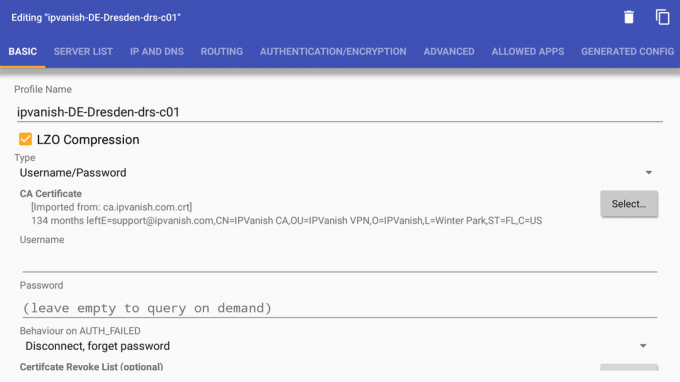 Šaltinis: „Android Central“
Šaltinis: „Android Central“ - Pradės importavimo procesą, tačiau jis baigsis klaidomis, nes nėra sertifikato. Jūs vis tiek galite tęsti.
- Spustelėkite pieštuko piktograma naujai importuoto „OpenVPN“ profilio dešinėje.
- Atsidariusiame lange spustelėkite Pasirinkite mygtuką ir pasirinkite pažymą atsisiuntėte iš pasirodžiusios failų naršyklės.
- Įveskite savo Vartotojo vardas ir Slaptažodis. Kitus laukus galite nepaisyti, nebent jūsų VPN įmonė aiškiai pasakys, kad turite juos užpildyti. Jums tikriausiai nereikės.
-
Kai norite naudoti savo VPN, atidarykite serverių sąrašo skirtukas „OpenVPN“ programoje ir pasirinkite ką tik įvestą serverį.
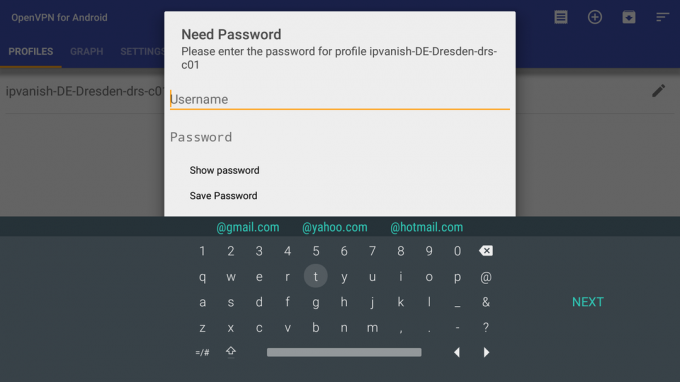
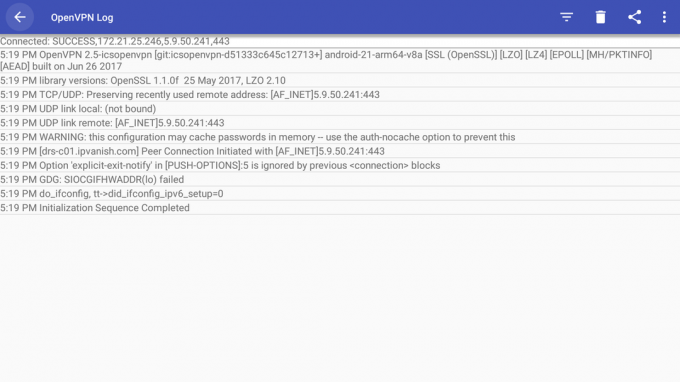
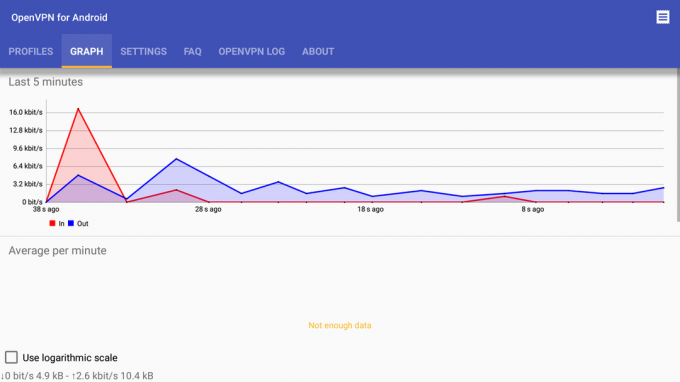 Šaltinis: „Android Central“
Šaltinis: „Android Central“
Kaip ir bet kuris kitas kompiuteris
Mums patinka televizorius „Shield“. tai galinga žaidimams ir 4K HDR vaizdo įrašams, „NVIDIA“ nuolat atnaujina visus naujausius „Android“ skirtus dalykus taip pat su „NVIDIA“ skirtomis programomis ir žaidimais, ir tai yra geriausias „digiboksas“, kurį galite įsigyti, nes jis nėra perkeltas į „iTunes“ ir „App Store“. Tačiau iš esmės tai yra tiesiog kompiuteris, kaip ir bet kuris kitas kompiuteris.
Tai reiškia, kad naudosite jį per a VPTarba įdiegti programas, kurias gavote ne iš „Play Store“ programos, ar net importuoti savo pasitikėjimo sertifikatus yra paprasta ir veikia kaip tikėtasi. Tai verčia mus dar labiau mylėti televizorių „Shield“.
